Cara Membuat Garis Putus - Putus di Corel Draw
Cara Membuat Garis Putus - Putus di Corel Draw - Pada tutorial kali ini kita akan memberikan beberapa tutorial membuat garis putus - putus menggunakan aplikasi corel draw. Jadi apabila kamu ingin membuat desain yang memerlukan garis putus - putus ini dapat mengikuti tutorial berikut ini.
Adapun tutorial membuat garis putus - putus di corel draw adalah sebagai berikut:
1. Buka Aplikasi Corel Draw
Pertama buku dulu aplikasi corel draw yang sudah terinstal di komputer kamu.
2. Buat Layout Baru
Kemudian buatlah layout baru, sesuaikan ukuran layout dengan yang dibutuhkan.
3. Pembuatan objek
Setelah semua sudah siap, kamu dapat langsung melanjutkan proses berikutnya yaitu pembuatan garis putus - putus di corel draw. Sebelum itu kamu harus membuat objek dulu apakah bentuknya kotak atau garis saja.
 |
| Membuat objek |
4. Mengubah Garis Menjadi Putus - Putus
Setelah objek terbentuk, kini kamu dapat langsung merubahnya menjadi garis putus - putus. Untuk caranya adalah sebagai berikut:
- Seleksi Objek
Seleksi dulu objek yang akan diubah menjadi garis putus - putus, untuk seleksi objek adalah dengan cara memblock objek tersebut atau jika ingin keseluruhan objek maka kamu dapat menggukana ctrl + A.
- Klik Ikon Outline Pen
Setelah itu carilah ikon outline pen, biasanya ikon ini berada di bagian atas atau bagian samping layar.
 |
| Mengatur outline pen |
- Ubah Style Menjadi Garis Putus - Putus
Setelah outline pen dibuka terdapat kotak dialog yang berisi Color, width,style dan lain sebagainya. Untuk merubah garis menjadi putus - putus maka kamu dapat memilihnya di bagian style.
 |
| Mengatur style garis |
Baca Juga:
- Cara Membuat Garis Lurus di Corel Draw
- Cara Membuat Ikon Email di Corel Draw
- Cara Membuat Desain Nota Untuk Olshop
- Klik Ok
Selanjutnya klik ok untuk melihat perubahnnya. Maka secara otomatis garis yang tadinya menyambung kini sudah berubah menjadi garis putus - putus.
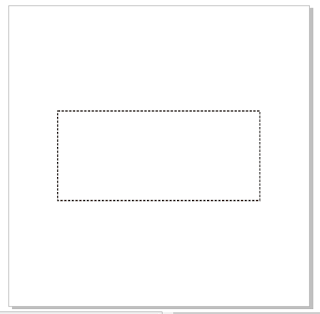 |
| Garis putus -putus corel draw |
Itulah beberapa tips tentang cara membuat garis putus - putus di corel draw, diharapkan dengan adanya informasi ini dapat menambah wawasan kamu tentang cara merubah garis menjadi putus - putus di corel draw untuk pemula.
